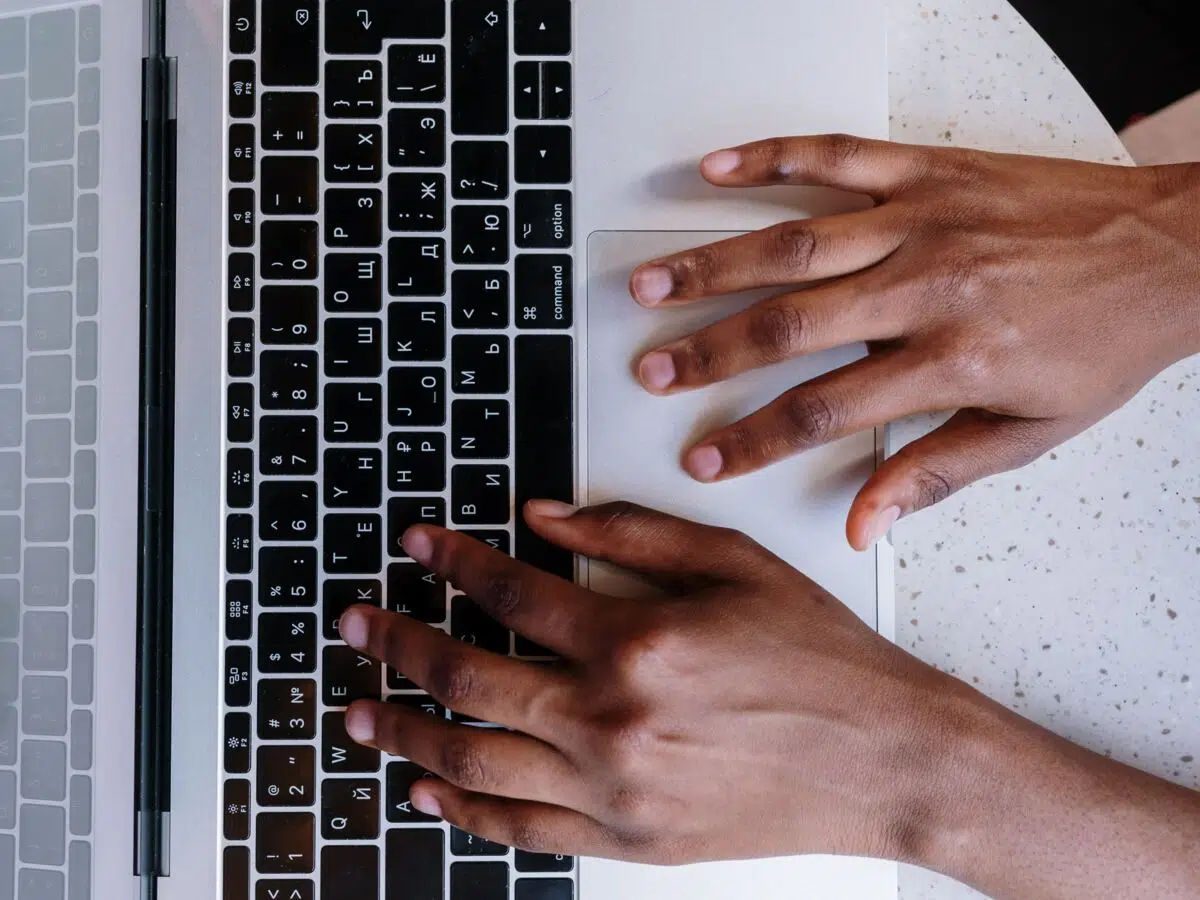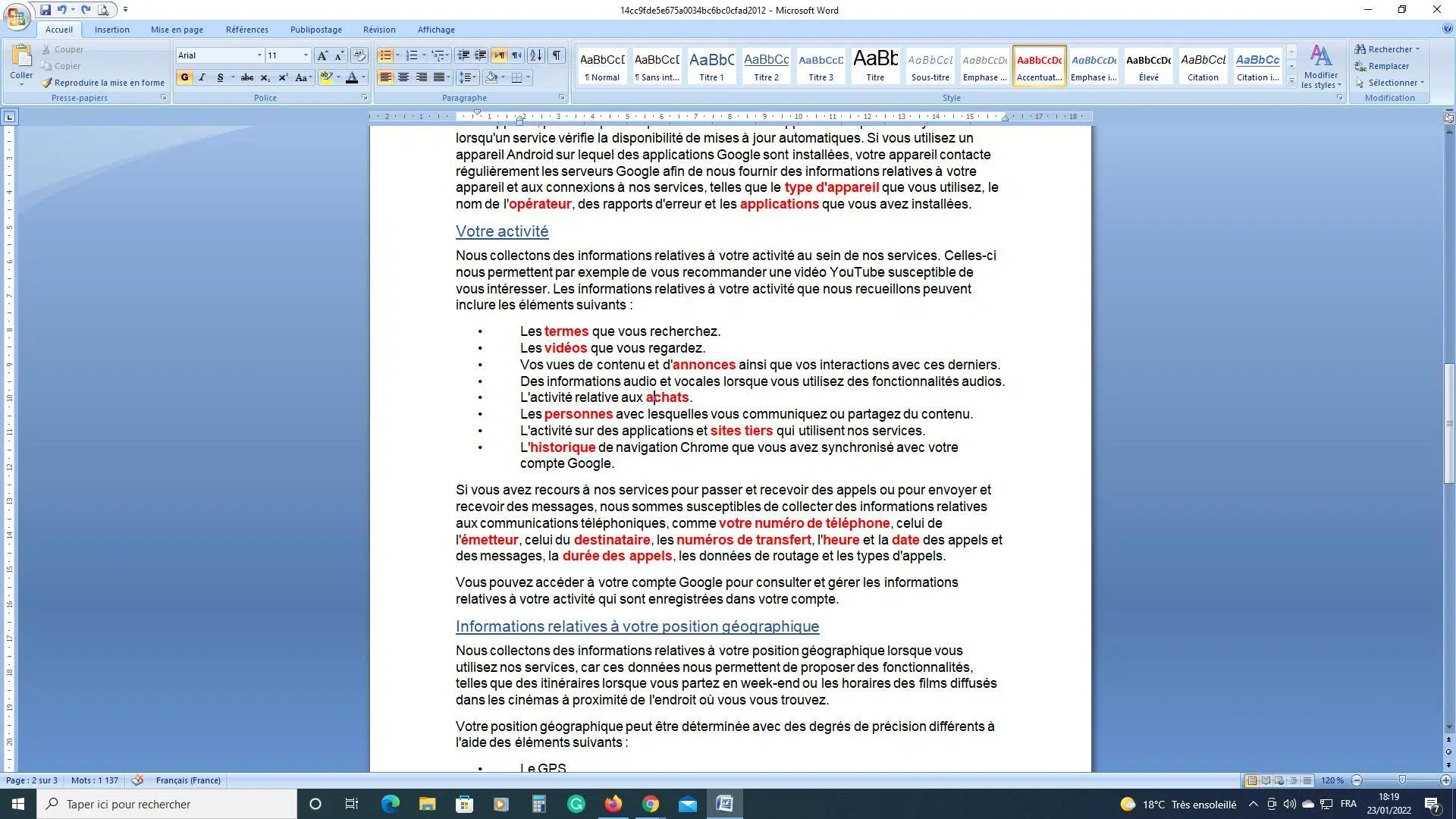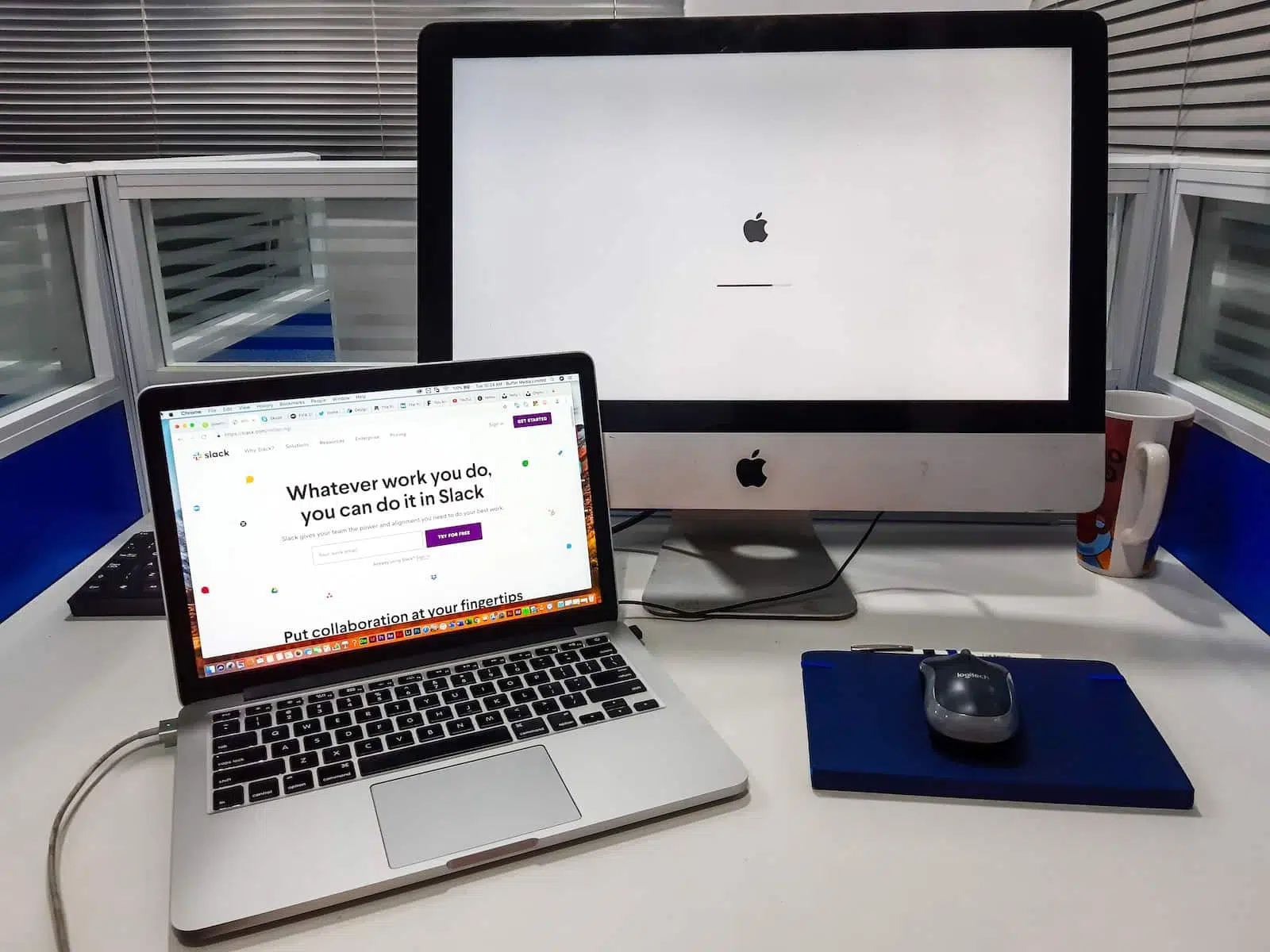Le système d’exploitation Windows vous offre la possibilité d’activer à partir de fonction raccourci la langue du clavier. Cela peut se révéler ennuyant dans certains cas, au point de vous amener à désactiver cette fonctionnalité. Si vous êtes dans ce cas, voici comment faire.
Plan de l'article
Désactiver le raccourci clavier changement de langue : ce qu’il faut faire
Pour désactiver le raccourci du changement de langue du clavier, ouvrez « paramètres » ou « settings » (si votre ordinateur est en anglais). Par la suite, vous devez cliquer sur « Appareils ». Une fenêtre s’ouvrira ensuite. À partir de là, accédez à l’onglet « Saisie » ou « Tapying ». Vous trouverez cette option dans la barre latérale gauche de votre écran. Faites défiler vers le haut et maintenant, cliquez sur le lien « paramètres avancés du clavier » à droite.
A découvrir également : Comment mémoriser efficacement les raccourcis clavier ?
Au niveau des paramètres avancés du clavier, vous verrez dans la catégorie « commutation des méthodes de saisie » ou « switching input methods ». Choisissez le lien « touches de raccourci de langue de saisie ». Par la suite, sélectionnez « touches de raccourci de la langue de saisie ». À ce niveau, accédez à paramètres avancés des touches de la fenêtre « services de texte et langues d’entrée ». Ce qui vous reste à faire, c’est de modifier le raccourci de langue du clavier simplement.
Désactiver le raccourci clavier par défaut pour changer de langue sous Windows 10

Lire également : Écrire du code SQL dans Access : tutoriel pas à pas pour développer ses compétences
Pour changer la langue du clavier sous Windows 10, utilisez la combinaison de touches « Left Alt + Shift ». Ce raccourci vous permet de basculer d’une langue à l’autre. Windows 10 vous permet aussi de définir un autre raccourci clavier pour modifier la langue ou la disposition de votre clavier.
Pour le faire, allez dans la section « touches de raccourci pour les langues d’entrée ». Dans la liste qui s’affiche, sélectionnez la première option « entrez les langues d’entrée ». À cette étape, appuyez le bouton « modifier la séquence de touche » qui se trouve en bas de votre écran.
La fenêtre vous présentera l’option « modifier la séquence de touches ». Vous y verrez deux propositions. L’une pour « changer la langue d’entrée » et l’autre pour « changer la disposition du clavier ». Une fois que vous avez fait votre choix, cliquez sur « OK » pour valider votre opération.
Les raccourcis clavier sous Windows : quelques infos supplémentaires
Windows vous propose plusieurs raccourcis pour vous faciliter l’exécution de vos tâches. Une simple combinaison entre les touches spéciales ou touches de raccourci suffit à modifier une fonction sur votre ordinateur. Les touches spéciales sont extrêmement utiles, c’est vrai ; mais, il peut vous arriver de vouloir désactiver les raccourcis qu’elles vous offrent.
Si vous êtes dans le besoin, n’hésitez pas à faire une petite recherche sur internet. Mieux, vous pouvez vérifier dans les « paramètres » de votre appareil. À partir de là, vous pouvez activer, désactiver ou modifier le raccourci de langue en toute liberté.